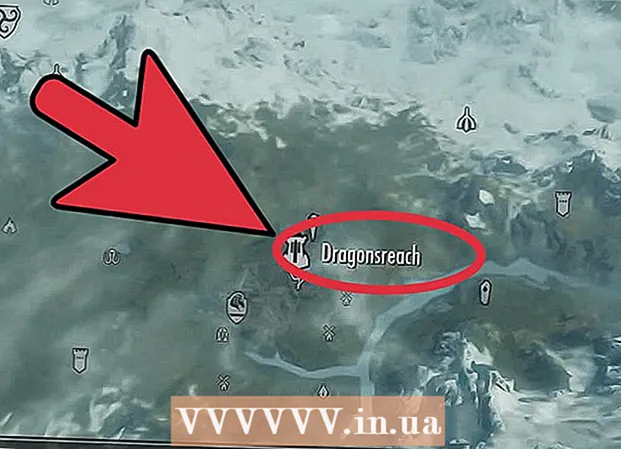Szerző:
Charles Brown
A Teremtés Dátuma:
1 Február 2021
Frissítés Dátuma:
1 Július 2024
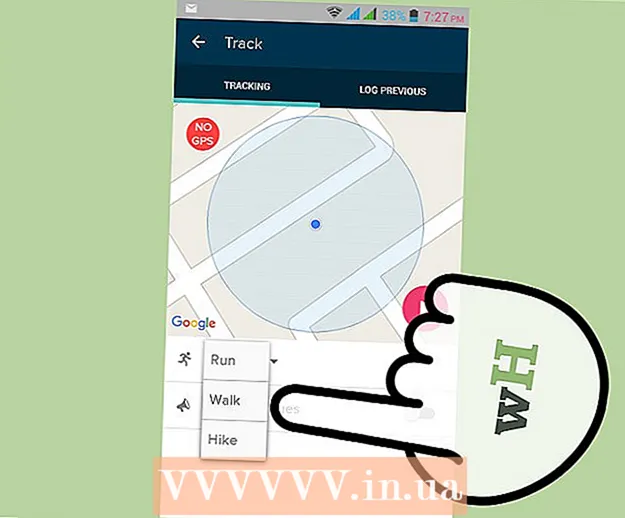
Tartalom
- Lépni
- 1/3 rész: Állítsa be a Fitbit irányítópultot
- 2/3 rész: A Fitbit műszerfal használata
- 3/3 rész: Hozza ki a legtöbbet a Fitbit-jéből
A Fitbit egy vezeték nélküli eszköz, amelyet felvehet a nap folyamán végzett tevékenységeinek rögzítésére, hogy elérje fitnesz céljait. A Fitbit műszerfala a Fitbit alkalmazásban elérhető ingyenes szolgáltatás. Ez a funkció segít az aktivitás rögzítésében, összpontosítva az általános erőnlétre és egészségre. De, mint minden más szolgáltatás esetében, a Fitbit is hatékonyabb lesz, ha tudja, hogyan kell használni a Fitbit irányítópultot.
Lépni
1/3 rész: Állítsa be a Fitbit irányítópultot
 Töltse le és telepítse a Fitbit alkalmazást. Ezzel az ingyenes alkalmazással csatlakozhat a Fitbit-hez. Győződjön meg arról, hogy a szoftver legújabb verzióját használja, különben problémái lehetnek az eszköz és a Fitbit-fiók összekapcsolásával.
Töltse le és telepítse a Fitbit alkalmazást. Ezzel az ingyenes alkalmazással csatlakozhat a Fitbit-hez. Győződjön meg arról, hogy a szoftver legújabb verzióját használja, különben problémái lehetnek az eszköz és a Fitbit-fiók összekapcsolásával. - A Fitbit alkalmazást megtalálhatja a Windows Áruházban, a Google Play Áruházban vagy az Apple Store-ban.
- Ha készüléke támogatja a Bluetooth-t, akkor be kell kapcsolnia a Bluetooth-ot, mielőtt megpróbálná használni a Fitbit-fiókját.
 Jelentkezzen be vagy jelentkezzen be a Fitbit irányítópultra. A telepítés után nyissa meg az alkalmazást, és válassza az alkalmazás kezdőképernyőjén a „Regisztráció a Fitbitre” lehetőséget. Ez lehetővé teszi, hogy kiválassza a használt Fitbit nyomkövetőt, majd megerősítse, hogy be akarja állítani.
Jelentkezzen be vagy jelentkezzen be a Fitbit irányítópultra. A telepítés után nyissa meg az alkalmazást, és válassza az alkalmazás kezdőképernyőjén a „Regisztráció a Fitbitre” lehetőséget. Ez lehetővé teszi, hogy kiválassza a használt Fitbit nyomkövetőt, majd megerősítse, hogy be akarja állítani.  Adja meg adatait. Az elégetett kalóriák pontos nyomon követéséhez meg kell adnia néhány információt a Fitbit-en. Kövesse az utasításokat, és írja be a fiókjához szükséges információkat.
Adja meg adatait. Az elégetett kalóriák pontos nyomon követéséhez meg kell adnia néhány információt a Fitbit-en. Kövesse az utasításokat, és írja be a fiókjához szükséges információkat.  Hozzon létre új fiókot. Nevének, e-mail címének és érvényes jelszavának megadásával, valamint a szolgáltatások / adatvédelmi nyilatkozat elfogadásával fiókja létrejön. Ezt követően beállítja fiókját és irányítópultját.
Hozzon létre új fiókot. Nevének, e-mail címének és érvényes jelszavának megadásával, valamint a szolgáltatások / adatvédelmi nyilatkozat elfogadásával fiókja létrejön. Ezt követően beállítja fiókját és irányítópultját.  Párosítsa Bluetooth-kompatibilis eszközét a Fitbit-fiókjával. Tartsa a nyomkövetőt az eszközéhez (például táblagéphez, telefonhoz vagy számítógéphez) közel. A készülék beállításai között válassza ki a Fitbit nyomkövetőt, hogy párosítani tudja a nyomkövetőt és az eszközt. Most visszatérhet a Fitbit alkalmazásba, és elkezdheti a munkát.
Párosítsa Bluetooth-kompatibilis eszközét a Fitbit-fiókjával. Tartsa a nyomkövetőt az eszközéhez (például táblagéphez, telefonhoz vagy számítógéphez) közel. A készülék beállításai között válassza ki a Fitbit nyomkövetőt, hogy párosítani tudja a nyomkövetőt és az eszközt. Most visszatérhet a Fitbit alkalmazásba, és elkezdheti a munkát.  A Bluetooth-t nem támogató számítógépek szinkronizálása. Ehhez szüksége lesz a Fitbit készülékéhez kapott vezeték nélküli szinkron kulcsra. Tartsa a nyomkövetőt a közelben, és csatlakoztassa a hardverkulcsot egy USB-porthoz. A párosítási eljárást automatikusan el kell kezdeni.
A Bluetooth-t nem támogató számítógépek szinkronizálása. Ehhez szüksége lesz a Fitbit készülékéhez kapott vezeték nélküli szinkron kulcsra. Tartsa a nyomkövetőt a közelben, és csatlakoztassa a hardverkulcsot egy USB-porthoz. A párosítási eljárást automatikusan el kell kezdeni. - Abban az esetben, ha számítógépének gyenge vagy megbízhatatlan a Bluetooth-ja, megkérheti Önt, hogy párosítsa a szinkron kulcsot a kapcsolat javítása érdekében.
- Ha a nyomkövető nem szinkronizálja, távolítsa el a kulcsot, vagy indítsa újra a nyomkövetőt, és ismételje meg az eljárást.
 Válaszoljon a képernyőn megjelenő értesítésekre. A legtöbb Fitbit nyomkövető négy számjegyű azonosító kódot jelenít meg a számítógéphez való csatlakozás után, amelyet kérésre be kell írnia a számítógépére.
Válaszoljon a képernyőn megjelenő értesítésekre. A legtöbb Fitbit nyomkövető négy számjegyű azonosító kódot jelenít meg a számítógéphez való csatlakozás után, amelyet kérésre be kell írnia a számítógépére. - Ha rendelkezik Fitbit Flex-szel, akkor gyorsan nyomja meg az eszközt, amikor megkapja a megfelelő értesítést, majd erősítse meg, hogy rezgést érzett, mivel ez jelzi a kapcsolatot.
 Csatlakozzon a Fitbit-fiókjához. Most képesnek kell lennie a "Tovább" gombra kattintani, és a nyomkövető a számítógépen keresztül kapcsolódik a fiókjához a Fitbit.com-on. Ezt követően megkérhetik Önt egy üdvözlet megadására, és készen áll az indulásra.
Csatlakozzon a Fitbit-fiókjához. Most képesnek kell lennie a "Tovább" gombra kattintani, és a nyomkövető a számítógépen keresztül kapcsolódik a fiókjához a Fitbit.com-on. Ezt követően megkérhetik Önt egy üdvözlet megadására, és készen áll az indulásra. - Körülbelül egy percbe telhet, amíg a nyomkövető csatlakozik a fiókjához; kérem, várjon türelmesen, amíg ez működik.
2/3 rész: A Fitbit műszerfal használata
 Nyissa meg a Fitbit alkalmazást. Ez megtehető telefonján vagy számítógépén, de ellenőrizze, hogy be van-e kapcsolva a Bluetooth, kéznél van-e a nyomkövetője, és vezeték nélküli hardverkulcsa csatlakozik-e az USB-porthoz, ha olyan számítógépet használ, amely nem rendelkezik Bluetooth-kapcsolattal.
Nyissa meg a Fitbit alkalmazást. Ez megtehető telefonján vagy számítógépén, de ellenőrizze, hogy be van-e kapcsolva a Bluetooth, kéznél van-e a nyomkövetője, és vezeték nélküli hardverkulcsa csatlakozik-e az USB-porthoz, ha olyan számítógépet használ, amely nem rendelkezik Bluetooth-kapcsolattal.  Adja hozzá a célkitűzéseinek megfelelő lapkákat. A Fitbit irányítópultján olyan lapok találhatók, amelyek segítségével nyomon követheti tevékenységeit, céljait, kitűzőit és egyebeket. A csempék hozzáadásához kattintson az irányítópult bal oldalán található Menü ikonra (négyzet alakú ikonnal ábrázolva), majd kattintson a hozzáadni kívánt csempék melletti jelölőnégyzetre.
Adja hozzá a célkitűzéseinek megfelelő lapkákat. A Fitbit irányítópultján olyan lapok találhatók, amelyek segítségével nyomon követheti tevékenységeit, céljait, kitűzőit és egyebeket. A csempék hozzáadásához kattintson az irányítópult bal oldalán található Menü ikonra (négyzet alakú ikonnal ábrázolva), majd kattintson a hozzáadni kívánt csempék melletti jelölőnégyzetre.  Használja a Fitbit táplálkozási terveit. Az irányítópult tetején található egy "Napló" nevű legördülő menü. Ez alatt legyen a "Táplálkozás" lehetőség. Most megadhatja aktuális és kívánt súlyát. A következő képernyőn arra kérjük, hogy válasszon fogyási tervet.
Használja a Fitbit táplálkozási terveit. Az irányítópult tetején található egy "Napló" nevű legördülő menü. Ez alatt legyen a "Táplálkozás" lehetőség. Most megadhatja aktuális és kívánt súlyát. A következő képernyőn arra kérjük, hogy válasszon fogyási tervet. - A napi 250 kalóriás cél jó kezdet a testmozgás megkezdéséhez. Ha készen áll arra, hogy komolyan elégessen néhány kalóriát, akkor sokkal gyorsabban látja az eredményeket, ha napi 1000 kalóriát éget el.
- Az irányítópult arra is megkéri Önt, hogy adja meg az elfogyasztott ételeket, mivel ez szükséges a fogyás nyomon követéséhez és az előrehaladás megmutatásához.
 Kövesse nyomon a folyadékbevitelt. Sportolás közben különösen fontos a hidratálás. A folyadékbevitelt beírhatja a Fitbitbe a képernyő tetején található "Napló" menü megnyitásával. Görgessen az oldal legalsó részéhez. Van egy mező a folyadékbevitel megadásához. Ezután kattintson a "Naplózás" gombra az adatok rögzítéséhez.
Kövesse nyomon a folyadékbevitelt. Sportolás közben különösen fontos a hidratálás. A folyadékbevitelt beírhatja a Fitbitbe a képernyő tetején található "Napló" menü megnyitásával. Görgessen az oldal legalsó részéhez. Van egy mező a folyadékbevitel megadásához. Ezután kattintson a "Naplózás" gombra az adatok rögzítéséhez.  Távolítsa el a felesleges vagy fel nem használt lapokat. Ezt úgy teheti meg, hogy az egérmutatót a törlendő csempe alsó része fölé viszi, a fogaskerék ikonra kattintva, majd a kuka ikonra kattintva törölheti a csempét.
Távolítsa el a felesleges vagy fel nem használt lapokat. Ezt úgy teheti meg, hogy az egérmutatót a törlendő csempe alsó része fölé viszi, a fogaskerék ikonra kattintva, majd a kuka ikonra kattintva törölheti a csempét.
3/3 rész: Hozza ki a legtöbbet a Fitbit-jéből
 Értékelje a prémium számlát. Teljesen elégedett lehet az ingyenes Fitbit-fiók szolgáltatásaival, de a prémium fiók hasznos lehet, hogy minél több betekintést nyerjen fitneszébe, táplálkozásába és személyes egészségébe. A prémium fiók tartalmazza: Fitbit Trainer, összehasonlító könyvjelzőket és a testrendszer, a táplálkozási, aktivitási és alvási adatok exportálását az Excelbe.
Értékelje a prémium számlát. Teljesen elégedett lehet az ingyenes Fitbit-fiók szolgáltatásaival, de a prémium fiók hasznos lehet, hogy minél több betekintést nyerjen fitneszébe, táplálkozásába és személyes egészségébe. A prémium fiók tartalmazza: Fitbit Trainer, összehasonlító könyvjelzőket és a testrendszer, a táplálkozási, aktivitási és alvási adatok exportálását az Excelbe. - Ha prémium fiókot szeretne kipróbálni, egy 14 napos ingyenes próbaverzió érhető el az irányítópult „Prémium” lapján.
 Vidd a Fitbit Trainer edzőterembe. Ez a funkció csak a prémium fiókkal rendelkező felhasználók számára érhető el. A Fitbit Trainer az Ön mentett adatait használja egy egyedi 12 hetes cél kitűzéséhez. Az Edző magasra teszi a mércét, de figyelembe veszi Önt is, és elmondja, hogy a célja túl nehéz ahhoz, hogy beállítsa a céljait.
Vidd a Fitbit Trainer edzőterembe. Ez a funkció csak a prémium fiókkal rendelkező felhasználók számára érhető el. A Fitbit Trainer az Ön mentett adatait használja egy egyedi 12 hetes cél kitűzéséhez. Az Edző magasra teszi a mércét, de figyelembe veszi Önt is, és elmondja, hogy a célja túl nehéz ahhoz, hogy beállítsa a céljait.  Használja a vonalkódolvasót. A telefonon található Fitbit alkalmazás támogatja a vonalkód-beolvasást. Ez megkönnyítheti az elfogyasztott ételek bekerülését a táplálkozási tervbe. Koppintson a vonalkód ikonra, ahová általában naplózza az ételt, és lefényképezi a vonalkódot. Az ételt naplózta, amint meglátta a "Hebbes" megjelenését.
Használja a vonalkódolvasót. A telefonon található Fitbit alkalmazás támogatja a vonalkód-beolvasást. Ez megkönnyítheti az elfogyasztott ételek bekerülését a táplálkozási tervbe. Koppintson a vonalkód ikonra, ahová általában naplózza az ételt, és lefényképezi a vonalkódot. Az ételt naplózta, amint meglátta a "Hebbes" megjelenését. - Lehet, hogy felkérik, hogy adja hozzá a beolvasott ételeket a Fitbit élelmiszer-adatbázisába.
- Ha az ételt nem ismerik fel, előfordulhat, hogy manuálisan kell megadnia az információkat.
 A nem támogatott tevékenységeket manuálisan naplózza. A Fitbit nyomkövetők minden típusa kalibrálva van a gyalogláshoz, a futáshoz és az általános testmozgáshoz, amelyet egész nap használ. Ez nem foglalja magában a többi tevékenységet, például a kerékpározást. A legnagyobb pontosság érdekében kézzel kell megadnia tevékenységeit és gyakorlatait az irányítópulton a "Napló tevékenység" ikon alatt.
A nem támogatott tevékenységeket manuálisan naplózza. A Fitbit nyomkövetők minden típusa kalibrálva van a gyalogláshoz, a futáshoz és az általános testmozgáshoz, amelyet egész nap használ. Ez nem foglalja magában a többi tevékenységet, például a kerékpározást. A legnagyobb pontosság érdekében kézzel kell megadnia tevékenységeit és gyakorlatait az irányítópulton a "Napló tevékenység" ikon alatt. - A Fitbit Surge az egyetlen kivétel ez alól a korláttól, és a Surge a kerékpározást is figyelembe veszi, amikor rögzíti tevékenységét.